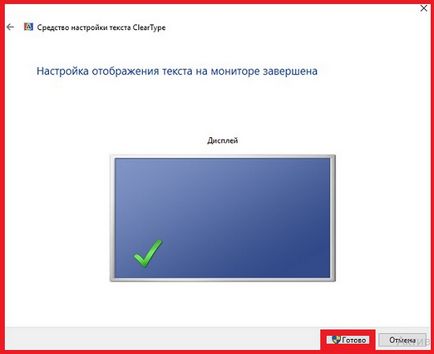Beállítás ClearType Windows 10 alkotók urdate
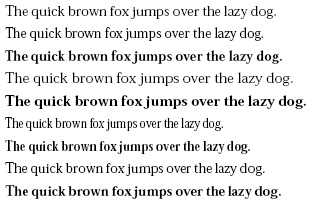
Ha nem ismeri a funkció «ClearType» az operációs rendszer, amely lehetővé teszi, hogy a megjelenítési beállításokat a szöveget a LCD-képernyőn, így munkát keresni és olvasás dokumentumok egy teljesen más perspektívából.
Általában a ClearType beállítása zajlik több lépcsőben, és annak érdekében, hogy indítsa el, akkor a következőket kell tennie: Hit «Win + R» A beviteli mezőbe egy ablak, melynek címe: „Run”, írja a csapat «cttune», majd kattintson a gomb «Enter».
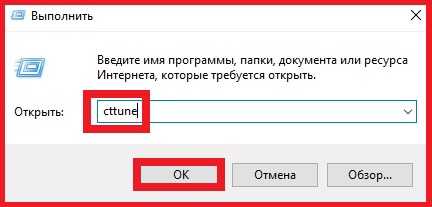
Amennyiben a fenti lépés, minden helyesen tette, akkor lehetősége van arra, hogy egy új ablakban ClearType beállításokat.
Az első ablakban a beállításokkal, akkor lehet kérni, hogy jelölje meg a tételt az „Enable ClearType» és vizuálisan látni a különbséget, mi volt és mi lehet. Itt a paraméter „simítás” kell alkalmazni. Ha úgy dönt, a saját szemével, hogy elhagyja a pipa a négyzetbe, vagy távolítsa el onnan, bátran kattintson a „Tovább” gombra.
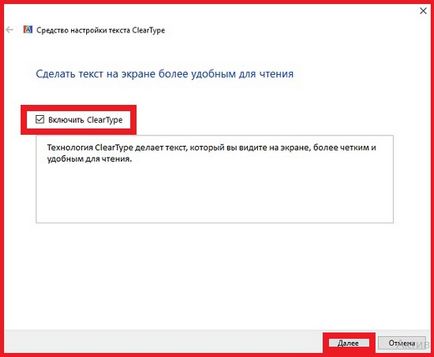
A következő ablakban a beállításokkal, akkor láthatjuk a szöveget két teljesen különböző bekezdések, akkor meg kell választani az egyik lehetőség, hogy tetszik a legjobban, és csakúgy, mint az előző lépésben, kattintson a gombra a „Tovább” gombra.
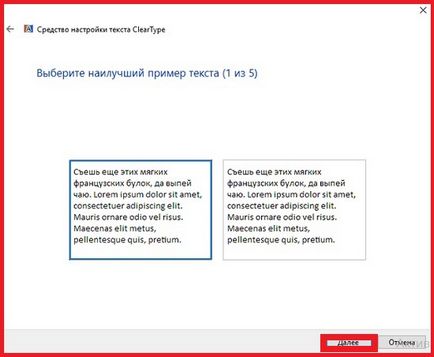
És így, újra és újra, akkor mozog az egyik ablakot a beállítások nagyságrendű öt alkalommal. Minden kiválasztás után, a szöveg kell kinéznie a számítógépen, akkor be kell kattintson a „Tovább” gombra, hogy véglegesen rögzítse az eredményt.
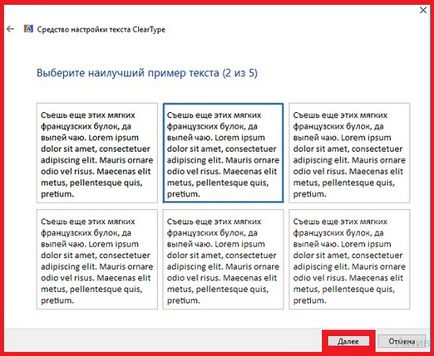
És végül, szeretném megjegyezni ... beállítása ClearType Windows 10 Alkotók Urdate nem fog sok időt, de kapsz világosabban testre szabott szöveget, mely az Ön számára az optimális megoldást a használata a PC.
Minden változtatás, amit a rendszer, akkor azonnal látható! Az egyetlen dolog, ahol nem lehet módosítani a szöveget, hogy az egyes komponensek a Windows 10, a következők szerint: mindenféle univerzális alkalmazásokhoz, alkalmazásokat a Windows Store, a „Start” menü és a TP. így nem sokat ér, ha ideges valami megváltozott, de valami változatlan marad, mert akkor jól csináltad!